SIMATIC NET 中 PC Station 的组态步骤
TIA V11 中组态 PC Station
1.在 TIA V11 中新建项目,组态 PC Station。
打开 TIA V11 并新建一个项目:“S7-1200_OPC”,通过“添加新设备”>“PC 系统”>“常规 PC”插入一个
PC 站,PC 站的名字为:“SIMATIC PC Station(1)”。如图1.所示。
注意:TIA V11 中 PC Station 的名字“SIMATIC PC Station(1)”要与 SIMATIC NET 中“Station Configuration
Editor”的“Station Name”完全一致,才能保证下载成功。
图 1.插入并组态 PC 站
2. 双击“设备组态”即可进入 PC Station 硬件组态界面。
在第一个槽中,从“用户应用程序”,选择“OPC 服务器”添加一个 OPC Sever 的应用。
在第三个槽中,从“通讯模块” >“PROFINET/以太网”下,选择 IE General,并设置 IP 地址,如图2.所
示。
注意:因为使用的是普通以太网卡,所以要选择添加“IE General”。
通过选中 “OPC 服务器”-->右键-->选中“更改设备类型”,可选择其他版本 OPC 服务器,
�
图 2.PC Station 的硬件组态
然后配置网卡地址并新建一个以太网,如图3.所示。
�
图 3.设置以太网地址
完成 PC 站硬件组件设置后,按下编译存盘按钮,确定且存储当前组态配置。
3. 配置网络连接
通过点击“网络视图”的图标,进入网络配置,然后在网络视图设置连接,添加 S7 连接,详见图 4 中
的 1~5 步所示。
直接选中 S7-1200PLC 建立 S7 连接
图 4.建立连接及定义连接属性
添加完成连接后,在连接视图中将会有连接指示,如图 5 上半部分。
通过选中“未指定”方式配置连接参数
�
图 5. 设置 S7 连接属性及 TSAP 地址 Connection properties, TSAP
确 认 完 成 所 有 配 置 后 , 已 建 好 的 S7 连 接 会 显 示 在 连 接 列 表 中 。 点 击 编 译 存 盘 按 钮 或 选 择
“Network”>“Save and Compile”,如得到 No error 的编译结果,则正确组态完成。这里编译结果信息
非常重要,如果有错误信息(error Message),说明组态不正确,是不能下载到 PC Station 中的。
成功编译完成后,在 TIA V11 中的所有 PC Station 的硬件组态就完成了。
�

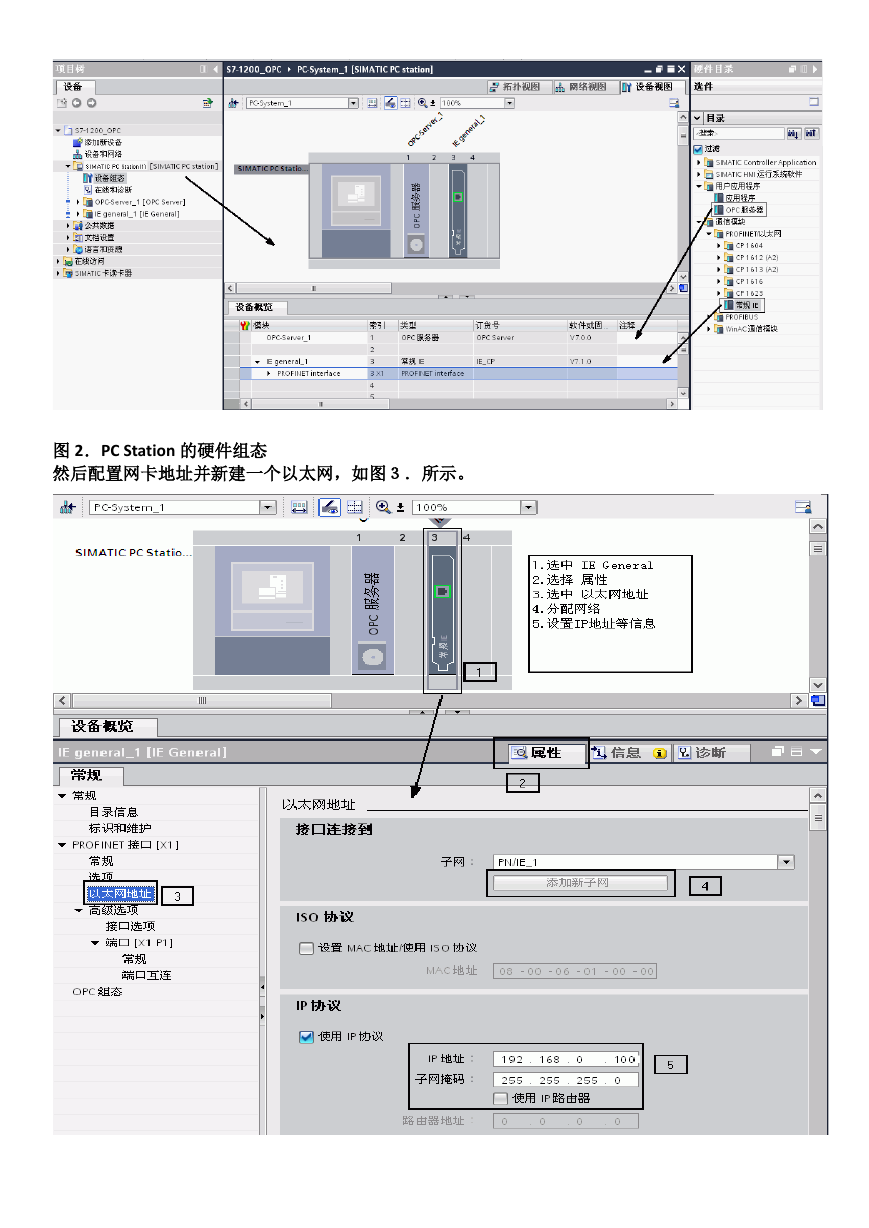
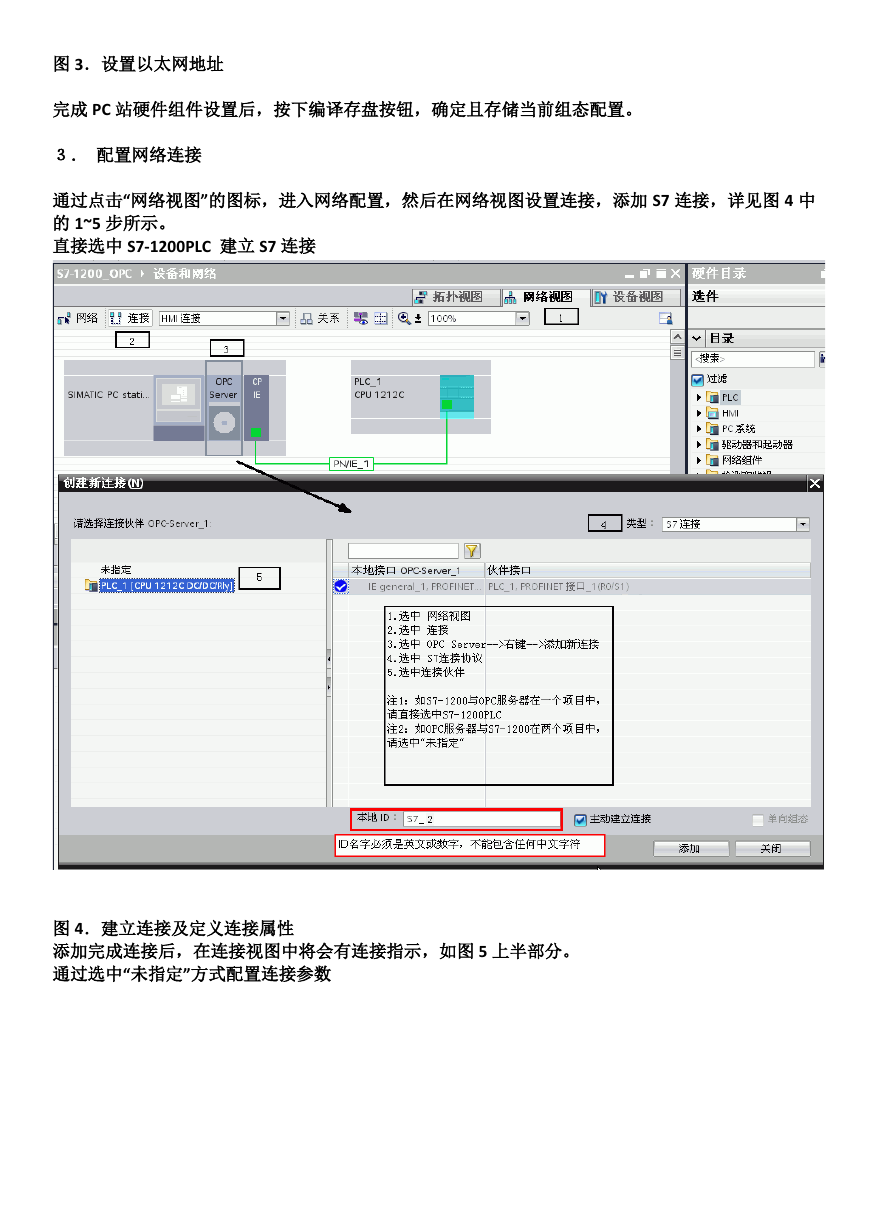


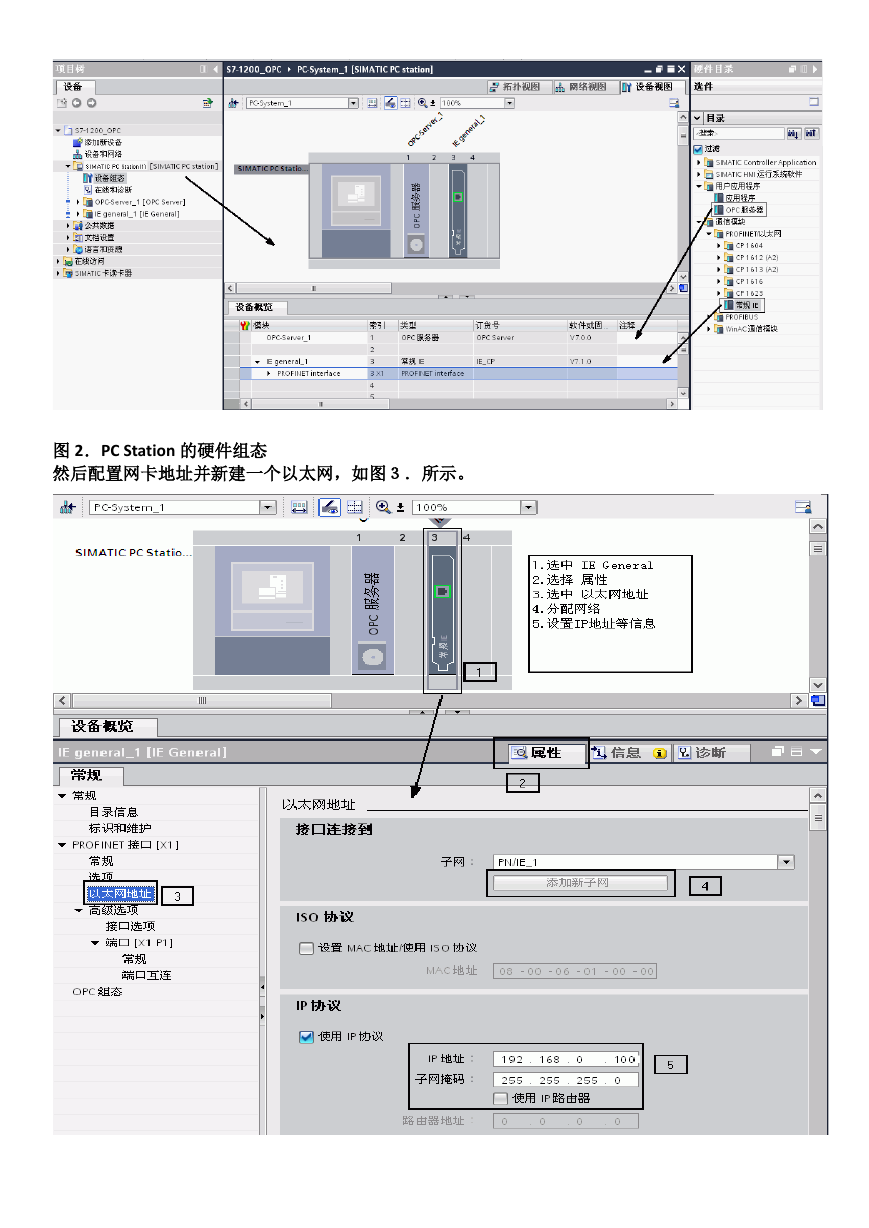
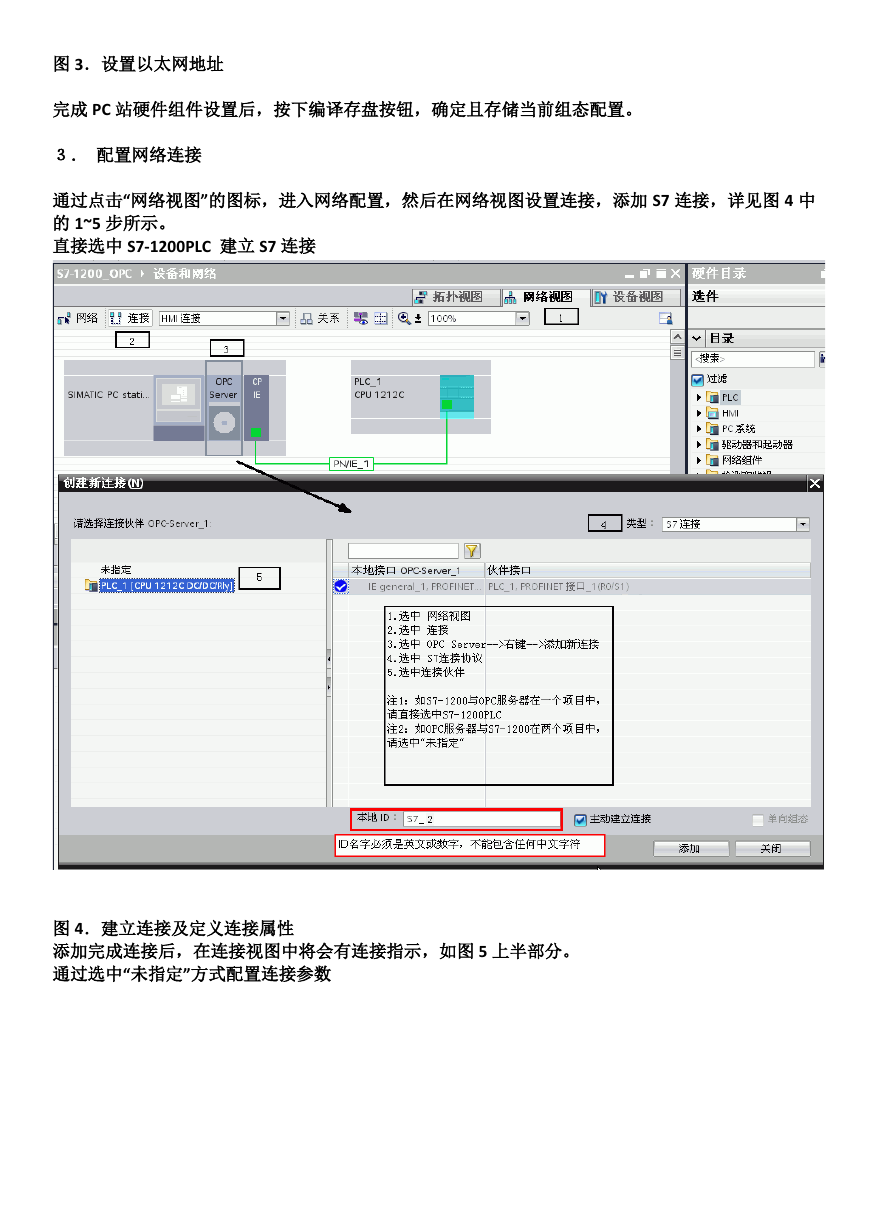

 2023年江西萍乡中考道德与法治真题及答案.doc
2023年江西萍乡中考道德与法治真题及答案.doc 2012年重庆南川中考生物真题及答案.doc
2012年重庆南川中考生物真题及答案.doc 2013年江西师范大学地理学综合及文艺理论基础考研真题.doc
2013年江西师范大学地理学综合及文艺理论基础考研真题.doc 2020年四川甘孜小升初语文真题及答案I卷.doc
2020年四川甘孜小升初语文真题及答案I卷.doc 2020年注册岩土工程师专业基础考试真题及答案.doc
2020年注册岩土工程师专业基础考试真题及答案.doc 2023-2024学年福建省厦门市九年级上学期数学月考试题及答案.doc
2023-2024学年福建省厦门市九年级上学期数学月考试题及答案.doc 2021-2022学年辽宁省沈阳市大东区九年级上学期语文期末试题及答案.doc
2021-2022学年辽宁省沈阳市大东区九年级上学期语文期末试题及答案.doc 2022-2023学年北京东城区初三第一学期物理期末试卷及答案.doc
2022-2023学年北京东城区初三第一学期物理期末试卷及答案.doc 2018上半年江西教师资格初中地理学科知识与教学能力真题及答案.doc
2018上半年江西教师资格初中地理学科知识与教学能力真题及答案.doc 2012年河北国家公务员申论考试真题及答案-省级.doc
2012年河北国家公务员申论考试真题及答案-省级.doc 2020-2021学年江苏省扬州市江都区邵樊片九年级上学期数学第一次质量检测试题及答案.doc
2020-2021学年江苏省扬州市江都区邵樊片九年级上学期数学第一次质量检测试题及答案.doc 2022下半年黑龙江教师资格证中学综合素质真题及答案.doc
2022下半年黑龙江教师资格证中学综合素质真题及答案.doc